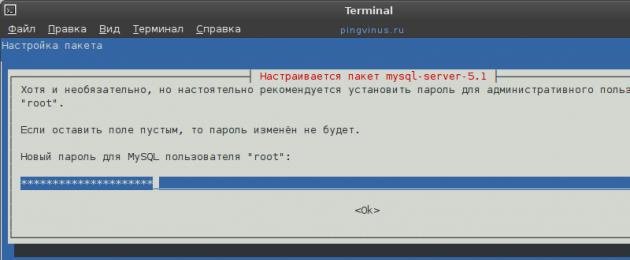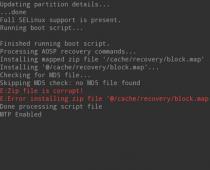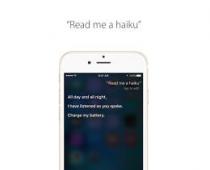- întregul program LAMP, creat special pentru administrare MySQL servere Scris în PHP și accesibil printr-un browser web, phpMyAdmin oferă o interfață grafică pentru administrarea bazei de date.
Instalat
Înainte de a instala phpMyAdmin, veți avea nevoie de acces la baza de date MySQL pe același computer pe care instalați phpMyAdmin sau pe un computer la distanță accesibil prin link. Aflați mai multe la retailer. Pentru a instala în terminal, introduceți:
sudo apt-get install phpmyadmin
Pentru solicitare, alegeți ce server web va fi configurat pentru phpMyAdmin. La cine se transmite distribuția, vikoristanul este ca un web-server Apache2.
În browser accesați adresa http:// numele serverului, înlocuind numele serverului la adresa curentă a serverului. Intră pe partea laterală a intrării rădăcină cum іm'ya koristuvach sau alt koristuvach, yakso you yogo nalashtovuva, precum și parola acestui koristuvach MySQL.
Nalashtuvannya
Fișierele de configurare phpMyAdmin se află la /etc/phpmyadmin. Fișierul principal nalashtuvan este /etc/phpmyadmin/config.inc.php. Acest fișier ar trebui să fie setat pentru a șterge opțiuni, astfel încât să poată fi încărcat în phpMyAdmin la nivel global.
Pentru a pirata phpMyAdmin pentru traversarea MySQL pe un alt server, faceți următoarea intrare în /etc/phpmyadmin/config.inc.php:
$cfg["Servere"][$i]["host"] = "db_server";
A inlocui db_server la adresa IP curentă a serverului de baze de date la distanță. De asemenea, verificați dacă computerul cu phpMyAdmin are dreptul de a accesa baza de date de la distanță.
După instalare, accesați phpMyAdmin și conectați-vă din nou și veți refuza accesul la noul server.
Fișierele config.header.inc.php și config.footer.inc.php sunt modificate pentru a adăuga anteturi și subsoluri HTML la phpMyAdmin.
phpMyAdmin- adaosuri ce LAMP, creatii special pentru administrare MySQL servere Scris în PHP și accesibil printr-un browser web, phpMyAdmin oferă o interfață grafică pentru administrarea bazei de date.
Instalat
Înainte de a instala phpMyAdmin, veți avea nevoie de acces la baza de date MySQL pe același computer pe care instalați phpMyAdmin sau pe un computer la distanță accesibil prin link. Consultați distribuția MySQL pentru detalii. Pentru a instala în terminal, introduceți:
sudo apt-get install phpmyadmin
Pentru solicitare, alegeți ce server web va fi configurat pentru phpMyAdmin. La cine se transmite distribuția, vikoristanul este ca un web-server Apache2.
sudo ln -s /etc/phpmyadmin/apache.conf /etc/apache2/conf-available/phpmyadmin.conf sudo a2enconf phpmyadmin sudo /etc/init.d/apache2 reload
În browser accesați adresa http:// gazdă locală/phpmyadmin. Intră pe partea laterală a intrării rădăcină cum іm'ya koristuvach sau alt koristuvach, yakso you yogo nalashtovuva, precum și parola acestui koristuvach MySQL.
Ca la croșetat din față, dacă te duci pe adresa http:// gazdă locală/phpmyadmin, serverul vede o scuză 404 - Nu a fost găsit, rescrieți fișierul phpmyadmin.conf. Pentru ubuntu 12.04: care este fișierul de lângă adresă /etc/apache2/conf.d/phpmyadmin.conf iar daca il folosesti pentru adresa /etc/phpmyadmin/apache.conf, apoi mutați fișierul și reporniți serverul: sudo ln -s /etc/phpmyadmin/apache.conf /etc/apache2/conf.d/phpmyadmin.conf sudo /etc/init.d/apache2 restart
Apoi încercați să treceți prin browser.
Nalashtuvannya
Fișierele de configurare phpMyAdmin se află la /etc/phpmyadmin. Fișierul principal nalashtuvan este /etc/phpmyadmin/config.inc.php. Acest fișier ar trebui șters, astfel încât să poată fi instalat în phpMyAdmin la nivel global.
Pentru a pirata phpMyAdmin pentru traversarea MySQL pe un alt server, faceți următoarea intrare în /etc/phpmyadmin/config.inc.php:
$cfg["Servere"][$i]["host"] = "db_server";
A inlocui db_server la adresa IP curentă a serverului de baze de date la distanță. De asemenea, verificați dacă computerul cu phpMyAdmin are dreptul de a accesa baza de date de la distanță.
După instalare, accesați phpMyAdmin și conectați-vă din nou și veți refuza accesul la noul server.
Fișierele config.header.inc.php și config.footer.inc.php sunt modificate pentru a adăuga anteturi și subsoluri HTML la phpMyAdmin.
Articolul spune despre cum să instalați serverul web Apache, PHP, MySQL DBMS și phpMyAdmin în Ubuntu Linux.
Instalarea Apache
Instalați Apache 2 din depozite. Pentru care, tastați comanda:
sudo apt-get install apache2
Odată ce serverul Apache este instalat, acesta va porni imediat (pe ecran va fi afișat mesajul „Starting web server apache2”).
Putem folosi utilitarul apache2ctl pentru a fi lipiți de serverul Apache. De exemplu, puteți vizualiza starea curentă a serverului Apache rulând comanda:
Stare Apache2ctl
Comenzi pentru zupinka, porniți și reporniți serverul Apache:
sudo apache2ctl stop sudo apache2ctl start sudo apache2ctl restart
Revalidarea serverului Apache
Puteți inversa practica Apache tastând http://localhost în browser. Totul pare să meargă bine, o latură goală cu textul: „Funcționează!” .
Instalare PHP
Pentru a instala PHP (versiunea 5), introduceți următoarea comandă în terminal:
sudo apt-get install php5 libapache2-mod-php5
Următorul lucru de făcut este să reporniți serverul web Apache. În mine, Ubuntu a apărut automat. Dacă nu s-a întâmplat nimic, apăsați comanda:
sudo apache2ctl restart
Instalarea MySQL
Pentru a instala MySQL, tastați următoarea comandă:
sudo apt-get install mysql-server libapache2-mod-auth-mysql php5-mysql
Odată ce MySQL este instalat, acesta poate apărea la sfârșit și va trebui să introduceți o parolă. În mod implicit, MySQL creează un cont rădăcină administrativă. La sfârșit, este necesar să introduceți parola pentru acest koristuvach și să apăsați Enter, apoi să reintroduceți parola. 
Instalarea phpMyAdmin
phpMyAdmin este un supliment web special pentru administrarea MySQL. Vă permite să accesați bazele de date MySQL direct din browser, să accesați SQL, să vizualizați date și multe altele. Pentru a instala phpMyAdmin, tastați următoarea comandă:
sudo apt-get install phpmyadmin
phpMyAdmin instalat. De exemplu, instalarea va apărea la sfârșit, caz în care este necesar să selectați serverul apache2 (folosind butonul Probil; apache2) și apăsați Enter. 
Ți-au dat o comandă pentru a crea o bază de date pentru phpMyAdmin. Selectați Deci și apăsați Enter. 
Apoi introduceți parola pentru înregistrarea phpMyAdmin pe serverul bazei de date și în următoarea fereastră de confirmare a parolei. 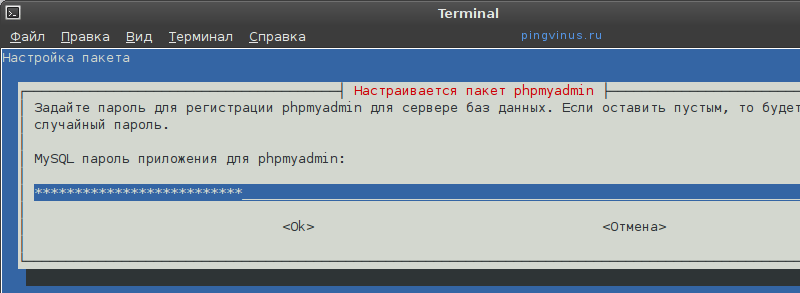
Verificare practică phpMyAdmin
În browser, introduceți adresa http://localhost/phpmyadmin. Este afișat un formular de introducere a parolei pentru autentificarea corespondentului MySQL pentru a se conecta la phpMyAdmin. Dacă sunt root, introduceți root , iar parola celei pe care ați specificat-o pentru root este ora instalării MySQL.
Visnovok
Am instalat serverul web Apache, PHP movable, MySQL DBMS și programul phpMyAdmin. Următorul pas este crearea de gazde virtuale (site-uri). La un moment dat (după instalare) a fost deja creată o gazdă virtuală, disponibilă la http://localhost. Fișierele pentru gazda virtuală localhost se află în directorul /var/www. Într-una dintre notele viitoare, vă voi spune cum să creați gazde virtuale ale serverului web Apache.
Când lucrați cu baze de date MySQL, phpMyAdmin este cel mai popular și mai accesibil mod de a gestiona baze de date, în special pentru începători.
phpMyAdmin - un supliment web cu un cod scris de PHP-ul meu și o interfață web pentru administrarea DBMS MySQL. PHPMyAdmin vă permite să gestionați administrarea serverului MySQL prin browser, să rulați comenzi SQL și să răsfoiți tabelele și bazele de date.
Să trecem la instalare:
1. Introduceți comanda de instalare phpMyAdmin:
sudo apt-get install phpmyadmin
Programul de instalare va cere o listă de pachete suplimentare necesare pentru a instala phpMyAdmin - doar așteptați și apăsați Enter.
2. Selectați apache2 (mutați în caseta de dialog - tasta "Tab", selectați - "Problemă"):
3. După instalarea pachetelor, programul de instalare vă solicită să instalați mai întâi phpMyAdmin:

Introduceți parola pentru înregistrarea administrativă observabilă:

Introduceți parola pentru autentificare de la serverul bazei de date:

Confirmă parola:

Instalare completă. Lansați un browser și introduceți http://[adresa noastră de domeniu]/phpmyadmin:

Introduceți login-ul root și parola pe care am specificat-o în setări:

munca de receptie).
Într-adevăr, nu există multe soluții eficiente pentru lucrul cu baze de date. Practic, există o selecție activă a unei soluții de program. Addendum phpMyAdmin vіdomy tim, scho vă permite să lucrați fără introducerea directă a intrării mele SQL, asigurând simplitate și loialitate față de nucleu. Instalarea phpMyAdmin Ubuntu este o sarcină banală pentru un profesionist. Pochatkіvets koristuvach poate rămâne blocat cu un fel de inconsecvențe și momente dificile.
Cum să instalați aceleași setări pentru robotul phpMyAdmin în mediul Ubuntu.
phpMyAdmin este un supliment web tradițional cu cod sursă deschis, care este lansat sub licența GNU GPL. Tobto skin bazhayuchy poate modifica programul în orice scop, precum și poate modifica codul și securitatea software-ului. Programul vă permite să vizualizați diferite sarcini pentru administrarea SGBD-ului MySQL, comenzi pentru mutarea cererilor și, de asemenea, să căutați baza de date. Totul este disponibil direct din browser!
Programul Truth a câștigat popularitate pentru Chimal. Este favorizat pe scară largă în diferite proiecte gratuite și comerciale, iar experții în film PHP își pot folosi liber funcționalitatea în el. Acum să aruncăm o privire rapidă la ceea ce trebuie să știți despre cum să instalați phpMyAdmin pe Ubuntu.

Cu ce să ne jefuiască în față?
Înainte de a instala phpMyAdmin...
Nasampered, răzgândește-te, care sunt drepturile tale necesare. Nu este nevoie să luați drepturile de root, iar privilegiile axei pentru comanda sudo trebuie să fie prezente.
În caz contrar, serverul dumneavoastră poate avea LAMP instalat. Acesta este un teanc de tehnologii Linux (Ubuntu este una dintre ele), server web Apache, DBMS MySQL și programare PHP. Fără aceste tehnologii, nu are sens să continuăm munca.

În al treilea rând, adăugați domeniul cu un certificat SSL/TLS. Aparent, instalările pe serverul Ubuntu phpMyAdmin sunt adesea atacate. De asemenea, este necesar să securizeze serverul de amenințări - pe scurt, nu vă conectați la unul nou printr-o conexiune neprotejată (HTTP).
Mai departe
Pentru a începe instalarea phpMyAdmin pe Ubuntu Server, trebuie să actualizați informațiile despre pachete:
„sudo apt-get update”
„sudo apt-get install phpMyAdmin php-mbstring php-gettext”
Când configurați phpMyAdmin, Ubuntu are nevoie de informații suplimentare. Selectați serverul apache2. Pentru răspunsul „dbconfig-common”, dați răspunsul „Da”. Să introducem detaliile administratorului, dacă este necesar. După aceea, introduceți-l și repetați parola pentru programul în sine.
Și crește imediat extensia PHP. Va trebui să o faci manual:
"sudo phpenmod mcrypt
sudo phpenmod mbstring"

Acum reporniți Apache. Îmi permiteți să nu mă mai schimb:
"sudo systemctl restart apache2"
Accesul la interfața programului phpMyAdmin poate fi luat pentru ajutor:
„https://x/phpMyAdmin”
de "x" - nu numele de domeniu sau adresa IP a serverului. Acum puteți merge cu ușurință la programul personalizat. Pentru acest câștig, numele implicit este root, precum și parola pe care ați introdus-o la configurarea MySQL. Pași pentru a instala programul phpMyAdmin în sistemul de operare Ubuntu de care aveți nevoie, dacă doriți să lucrați în siguranță.
Siguranță
Pentru ajutorul unor suplimente suplimentare, puteți asigura un zahist „bonus” atunci când rezolvați un DBMS printr-un browser.
Fișierul .htaccess trebuie blocat pentru a securiza serverul Apache de partea persoanei care face root pentru el. Acest fișier ar trebui să conțină numele directivelor, care sunt legăturile pentru tastare pe întregul server web. Plasați-l lângă directorul rădăcină. Vin poate fi, de asemenea, roztashovuvatsya în orice alt loc. Aceleași reguli care sunt scrise în acest .htaccess sunt cea mai mare prioritate, chiar dacă sunt pentru o anumită distribuție.

Disponibil pentru directivele .htaccess urmează căutarea pe site-ul oficial al serverului web Apache. Este necesar să adăugați un fișier de acest tip la o dată ulterioară.
Cum l-ai pus pe perete?
Navigați la configurația Apache:
„sudo nano /etc/apache2/conf-available/phpMyAdmin.conf”
Iată următoarele pentru a adăuga date minții atacatoare:
«
Opțiuni FollowSymLinks
DirectoryIndex index.php
AllowOverride All
. . .»
Apoi închideți fișierul, salvați modificările. Reporniți Apache cu o comandă ca aceasta:
„sudo systemctl restart apache2”.
Creați un fișier pentru directive
Introdu comanda:
„sudo nano /usr/share/phpMyAdmin/.htaccess”
Permiteți crearea fișierului „.htaccess” și permiteți-l să fie editat. Fișierul este responsabil pentru informațiile despre mamă. Introduceți următoarele date înainte:
„AuthType Basic
AuthName „Fișiere restricționate”
AuthUserFile /etc/phpMyAdmin/.htpasswd
Necesită utilizator valid"
Cum se creează un fișier cu parole?
Anterior, v-am cerut să setați o cale pentru un fișier cu o parolă. Acum fișierul trebuie creat și editat. Având o parolă permisă pentru a permite autentificarea în phpMyAdmin din orice loc, și nu numai în Ubuntu.
Instalați pachetul de suport al programului „.htpasswd”.
„sudo apt-get install apache2-utils”

Creați un fișier „.htpasswd” și adăugați un nou koristuvach. Zrobiți mai bine așa:
„sudo htpasswd -c /etc/phpMyAdmin/.htpasswd nume de utilizator”
de „nume de utilizator” - tse im'ya koristuvach.
Vіdkat schimbare. Cum se șterge phpMyAdmin?
Chiar dacă Vinyl trebuie eliminat din phpMyAdmin, Ubuntu permite următoarele:
Putem vedea pachete (doar în ordine inversă):
"sudo apt-get purge phpMyAdmin
sudo apt-get purge php5-mysql
sudo apt-get purge php5
sudo apt-get purge mysql-server
sudo apt-get purge apache2"
Viroblyaemo vydalennya terenuri de vârste:
"sudo apt-get purge apache2.2-common
sudo apt-get purge apache2-mpm-prefork
sudo apt-get purge libapache2-mod-php5"
Pe măsură ce Apache 2 câștigă, trebuie să ștergeți directoarele:
„/etc/apache2/
/etc/php5/apache2/"
Visnovok
Ne-am dat seama cum să instalăm acea telecomandă phpMyAdmin și am explicat și alte detalii. Dacă ți-ai pierdut mâncarea - privați-i cu îndrăzneală de comentarii. Supraveghetorii și administratorii site-ului nostru vă vor ajuta să cunoașteți soluția la multe probleme!
- In contact cu 0
- Google Plus 0
- O.K 0
- Facebook 0